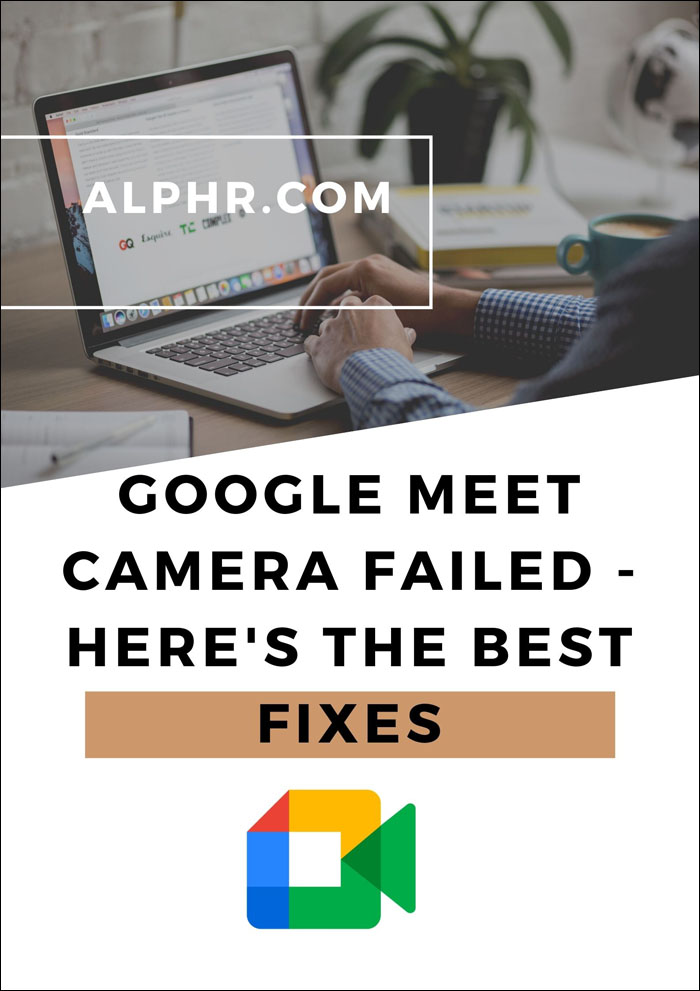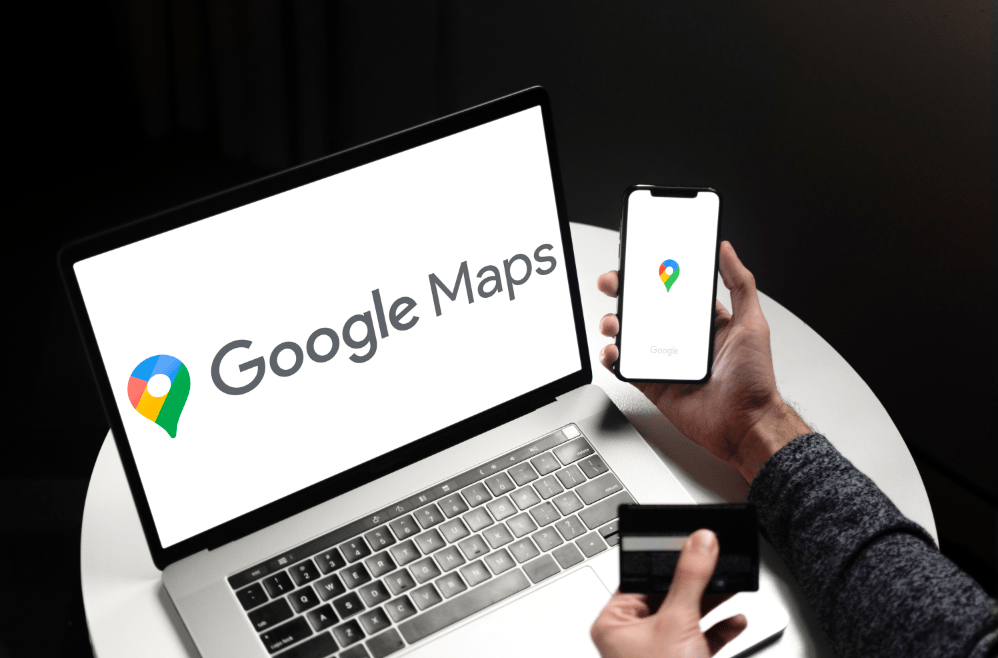אם השתמשת במפות Google כדי לתכנן מסלולים ולנווט במקומות לא מוכרים, אולי אתה תוהה כיצד להציג את היסטוריית החיפושים שלך. כאשר פעילות אינטרנט ואפליקציות מופעלת, היסטוריית המפות מציגה מקומות שחיפשתם, שיתפתם או סקרתם.

למרבה המזל, זהו תהליך פשוט יחסית. במאמר זה, נתאר כיצד להציג, למחוק ולערוך את היסטוריית החיפושים והמיקומים שלך במפות בעת גישה לאפליקציה באמצעות מכשירים שונים.
כיצד להציג את היסטוריית החיפושים של מפות Google באנדרואיד/טאבלט
כדי לראות הנחיות ומקומות שחיפשתם במכשיר אנדרואיד, בצע את הפעולות הבאות:
- גש לאפליקציית מפות Google.

- בחר את התמונה או את ראשי התיבות שלך.

- בחר הגדרות >היסטוריית מפות.

כיצד למחוק את היסטוריית החיפושים של מפות Google באנדרואיד/טאבלט
כדי למחוק כמה מקומות:
- בחר את התמונה או את ראשי התיבות שלך.

- בחר הגדרות >היסטוריית מפות.

- בחר מה שברצונך למחוק ולאחר מכן בחר לְהַסִיר >לִמְחוֹק.

בעת מחיקת כל היסטוריית המפות שלך, המקומות ששמרת, שיתפת או התבקשת לבדוק עדיין יהיו שם.
כדי למחוק טווח תאריכים או למחוק הכל:
- בחר את התמונה או את ראשי התיבות שלך.

- בסרגל החיפוש בחר יותר >מחק פעילות מאת.

- תחת מחק לפי תאריך סָעִיף:
- ל למחוק תאריך: בחר טווח תאריכים.

- ל למחוק את כל ההיסטוריה: בחר כל הזמן.
כיצד להציג את היסטוריית המיקומים של מפות Google באנדרואיד/טאבלט
כאשר היסטוריית המיקומים שלך מופעלת, היא עוקבת אחר כל המיקומים שבהם היית. הוא משתמש במידע זה כדי ליצור ציר זמן המבוסס על הערכות של מקומות ביקרו ומסלולים שנלקחו. בנוסף למבט לאחור על יום מסוים, יש לך אפשרות למחוק את היסטוריית המיקומים שלך ולערוך את הפרטים.
כדי להציג את היסטוריית המיקומים שלך באמצעות מכשיר אנדרואיד, בצע את הפעולות הבאות:
- בחר את התמונה או את ראשי התיבות שלך.

- בחר ציר הזמן שלך; המסעות של היום יוצגו.

- לצפייה ביום או חודש הצג לוח שנה.

- החלק שמאלה או ימינה ובחר את היום.
כיצד למחוק את היסטוריית המיקומים של מפות Google באנדרואיד/טאבלט
כדי למחוק חלק מהיסטוריית המיקומים שלך או את כולה, בצע את השלבים הבאים.
הערה: לאחר שמחקת חלק מהיסטוריית המיקומים שלך או את כולה, לא תוכל לראות אותה שוב וייתכן שחלק מהחוויות המותאמות אישית יאבדו.
כדי למחוק יום:
- בחר את התמונה או את ראשי התיבות שלך.

- בחר ציר הזמן שלך.

- בחר הצג לוח שנה לאחר מכן בחר את היום שברצונך למחוק.

- בחר יותר >מחק יום.

כדי למחוק טווח תאריכים או למחוק הכל:
- בחר את התמונה או את ראשי התיבות שלך.

- בחר ציר הזמן שלך.

- בחר יותר >הגדרות.

- תחת הגדרות מיקום סָעִיף:

- ל למחוק חלק מההיסטוריה שלך: בחר מחק את טווח היסטוריית המיקומים.

- ל למחוק הכל: בחר מחק את כל היסטוריית המיקומים.

כיצד לשנות את המקומות שבהם ביקרת ואת הפעילויות שביצעת באנדרואיד
כדי לערוך מיקומים או פרטי פעילות בציר הזמן שלך, פעילות אינטרנט ואפליקציות צריך להיות מופעל. בצע את השלבים הבאים כדי לערוך את ציר הזמן שלך:
- בחר את התמונה או את ראשי התיבות שלך.

- בחר ציר הזמן שלך.

- בציר הזמן שלך, בחר את המקום השגוי לאחר מכן ערוך מקום.
- בחר את המקום או הפעילות הנכונים אם מופיעים בהצעות, או הזן קריטריונים לחיפוש.
- כדי לשנות מתי ביקרת, בחר את השעה.
כיצד להציג את היסטוריית החיפושים של מפות Google באייפון/אייפד
התהליך כמעט זהה באייפון/אייפד. כדי לראות מסלולים ומקומות שחיפשתם, בצע את השלבים הבאים:
- בחר את התמונה או את ראשי התיבות שלך.

- בחר הגדרות >היסטוריית המפה.

כיצד למחוק את היסטוריית החיפושים של מפות גוגל באייפון/אייפד
כדי למחוק כמה מקומות:
- בחר את התמונה או את ראשי התיבות שלך.

- בחר הגדרות >היסטוריית המפה.

- בחר את הערך שברצונך למחוק.
- בחר יותר >לִמְחוֹק.

כמו במכשיר אנדרואיד, בעת מחיקת כל היסטוריית המפות שלך, המקומות ששמרת, שיתפת או התבקשת לבדוק עדיין יהיו שם.
כדי למחוק טווח תאריכים או למחוק הכל:
- בחר את התמונה או את ראשי התיבות שלך.

- בחר הגדרות >היסטוריית המפה.

- בחר יותר >מחק פעילות מאת.

- תחת מחק לפי תאריך סָעִיף:
- ל למחוק לפי תאריך: בחר טווח תאריכים.

- ל למחוק את כל ההיסטוריה: בחר כל הזמן.
כיצד להציג את היסטוריית המיקומים של מפות Google באייפון/אייפד
כמו באנדרואיד, כאשר היסטוריית המיקומים שלך מופעלת, היא עוקבת אחר כל המיקומים שבהם היית. הוא משתמש במידע זה כדי ליצור ציר זמן, המבוסס על הערכות של מקומות ביקרו ומסלולים שנלקחו. בנוסף למבט לאחור על יום מסוים, יש לך אפשרות למחוק את היסטוריית המיקומים שלך ולערוך את הפרטים.
כדי להציג את היסטוריית המיקומים שלך במכשיר iPhone, בצע את הפעולות הבאות:
- בחר את התמונה או את ראשי התיבות שלך.

- בחר ציר הזמן שלך; הפעילויות של היום יוצגו.

- בחר הצג לוח שנה לראות יום או חודש אחר.

- החלק שמאלה או ימינה ובחר יום.
כיצד למחוק את היסטוריית המיקומים של מפות גוגל באייפון/אייפד
שוב, הכללים זהים; לאחר שתמחק חלק מהיסטוריית המיקומים שלך או את כולה, היא תיעלם, כמו גם חלק מהחוויות המותאמות אישית שלך. בצע את השלבים הבאים כדי למחוק חלק מהיסטוריית המיקומים שלך או את כולה.
כדי למחוק יום:
- בחר את התמונה או את ראשי התיבות שלך.

- בחר ציר הזמן שלך.

- בחר הצג לוח שנה, ולאחר מכן בחר את היום שברצונך למחוק.

- בחר יותר >מחק את היום.

כדי למחוק טווח תאריכים או למחוק הכל:
- בחר את התמונה או את ראשי התיבות שלך.

- בחר ציר הזמן שלך.

- בחר יותר, לאחר מכן הגדרות.

- בקטע הגדרות מיקום:

- כדי למחוק חלק מההיסטוריה שלך: בחר מחק טווח היסטוריית מיקומים הגדר את הטווח לאחר מכן לִמְחוֹק.

- למחוק הכל: בחר מחק את כל היסטוריית המיקומים.

כיצד לשנות את המקומות שבהם ביקרת ואת הפעילויות שביצעת באייפון/אייפד
זכור, תצטרך פעילות אינטרנט ואפליקציות מופעל כדי לשנות את הפרטים בציר הזמן שלך. בצע את השלבים הבאים כדי לערוך את ציר הזמן שלך:
- בחר את תמונת הפרופיל שלך או את ראשי התיבות שלך.

- בחר את ציר הזמן שלך.

- בציר הזמן שלך, בחר במקום הלא נכון ולאחר מכן ערוך מקום.
- בחר חפש מקום או כתובתאו בחר את המקום הנכון על ידי גלילה ברשימה.
- כדי לשנות מתי היית שם, בחר את השעה.
שאלות נפוצות נוספות
כיצד אוכל למצוא את החיפושים האחרונים שלי בגוגל?
אם אתה רוצה לראות אתר שביקר בו לפני השימוש ב-Google App, אבל לא זוכר את הכתובת ומעדיף לא לגלול ברשימה שלמה, בצע את הפעולות הבאות כדי להציג את החיפושים האחרונים שלך:
באנדרואיד/טאבלט:
• גש לאפליקציית Google Chrome.

• בפינה הימנית העליונה, בחר את שלוש הנקודות כדי לפתוח את התפריט.

• בחר היסטוריה, החיפושים האחרונים שלך יוצגו.

באייפון/טאבלט:
• גש לאפליקציית Google Chrome.

• בפינה הימנית התחתונה, בחר את שלוש הנקודות כדי לפתוח את התפריט.

• בחר היסטוריה, החיפושים האחרונים שלך יוצגו.

כיצד למחוק את היסטוריית גוגל?
כדי למחוק פעילות חיפוש ממפות Google, מוצרים אחרים של Google:
באנדרואיד/טאבלט:
• גש לחשבון Google שלך ובחר נהל את החשבון שלך > נהל את הנתונים וההתאמה האישית שלך.

• תחת פעילות וזמן, בחר הפעילות שלי.

• לחץ על שלוש הנקודות מימין לשורת החיפוש.

• בחר מחק פעילות לפי.

• בחר את התאריך או השעה שברצונך למחוק ולאחר מכן מחק.
באייפון/אייפד:
• גש לאפליקציית Gmail, לחץ על תפריט > הגדרות ולאחר מכן על החשבון שלך.

• בחר נהל את חשבון Google שלך.

• בחלק העליון, בחר נתונים והתאמה אישית.

• תחת פעילות וזמן, בחר הפעילות שלי.

• לחץ על שלוש הנקודות מימין לסרגל החיפוש, ולאחר מכן בחר מחק פעילות לפי.

• בחר את התאריך או השעה שברצונך למחוק ולאחר מכן מחק.
כיצד אוכל לאחזר היסטוריית חיפושים שנמחקה בגוגל?
כדי לשחזר היסטוריית גלישה שנמחקה, בצע את הפעולות הבאות:
Chrome אנדרואיד/טאבלט:
• בדף אינטרנט דרך Google Chrome הקלד //www.google.com/settings/.
• לאחר הכניסה, גלול מטה אל Chrome Bookmarks, שם תראה את כל היסטוריית הגלישה שאליהם ניגשת כולל סימניות.
• שמור מחדש את היסטוריית הגלישה כסימניות.
Chrome iPhone/iPad:
• עבור אל הגדרות > ספארי.

• גלול מטה לתחתית ובחר מתקדם.

• בחר נתוני אתר, שם תראה כמה מהאתרים שנמחקו ברשימה.

• לאחר מכן שחזר את מה שאתה צריך באמצעות Chrome.
כיצד להפסיק את שמירת הנתונים שלי בגוגל (גלישה פרטית)
לגוגל יש תכונת פרטיות המאפשרת לך לגלוש באינטרנט מבלי ש-Chrome ישמור את פרטי הגלישה שלך, כגון קובצי Cookie והטפסים שמילאת. זה נקרא מצב גלישה בסתר. זה לא הופך אותך לבלתי נראה לחלוטין באינטרנט, רק שימוש ב-VPN (רשת פרטית וירטואלית) יכול לעשות זאת.
כדי להפעיל מצב גלישה בסתר באנדרואיד/טאבלט:
• פתחו את דפדפן כרום ובחרו את שלוש הנקודות האנכיות בחלק העליון.
• בחר כרטיסיית גלישה בסתר חדשה מהרשימה והתחל לגלוש באופן פרטי.
באייפון/אייפד:
• פתחו את דפדפן הספארי ובחרו בסמל הדפים בפינה השמאלית התחתונה.
• בפינה השמאלית התחתונה בחר פרטי. יש להפעיל גלישה פרטית.
• בחלק התחתון בחר בסמל הוסף (+) כדי לפתוח לשונית גלישה בסתר.
איך אני מסתכל על ההיסטוריה שלי ב-Google Earth?
כדי לראות כיצד התמונות של Google Earth השתנו לאורך זמן, זה נותן לך אפשרות להציג גרסאות קודמות על ציר זמן.
• גש ל-Google Earth > מצא מיקום.
• בחר View > Historical Imagery או לחץ על זמן (מעל מציג התלת-ממד).
היסטוריית החיפושים שלך
היסטוריית החיפושים שלך במפות Google מאפשרת לך לנסוע אחורה בזמן; דומה להסתכלות על תמונות אבל עם יותר הקשר. כעת, לאחר שהראנו לך כיצד להציג ולנהל את היסטוריית החיפושים שלך, אתה יכול להיזכר במקומות המדהימים שבהם ביקרת פעם ותמיד תדע איך להגיע לשם שוב.
האם נתקלת בבעיות כלשהן בצפייה בהיסטוריית החיפושים במפות Google? איך פתרת את הבעיה? ספר לנו בקטע ההערות למטה.